如何解除u盘写保护状态
- 分类:win8 发布时间: 2016年11月21日 05:00:01
如何解除u盘写保护状态,有网友不知道该如何解除u盘写保护,因为在使用U盘的时候经常会出现“介质受写入保护”的提示!u盘写保护怎么去掉呢? 要用什么工具去掉u盘写保护呢?我们可以手动的去掉u盘写入保护!那应该怎么办?下面就让小编给大家介绍以下关于如何解除u盘写保护的方法吧。
第一,软件写保护。去掉软件写保护,需要更改策略。
1.在U盘盘符上鼠标右键“属性”,然后选择“硬件”选项卡。
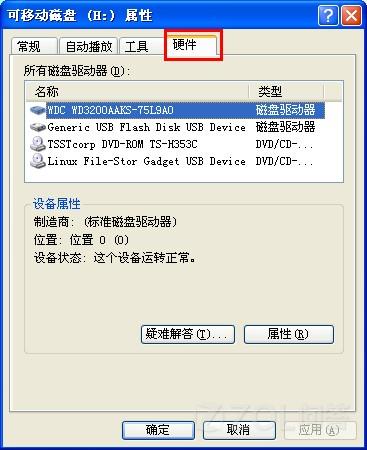
如何解除u盘写保护状态图1
2 在所有磁盘驱动器列表中选择名称含有USB的磁盘驱动器,单击右下方的“属性”按钮。
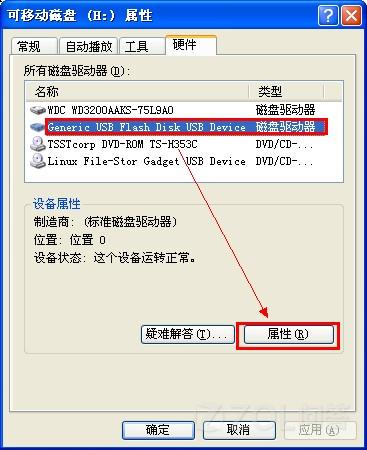
如何解除u盘写保护状态图2
3 在打开的窗口点击“策略“选项卡。将策略改为“为提高性能而优化”。确定即可解决被写保护的问题。
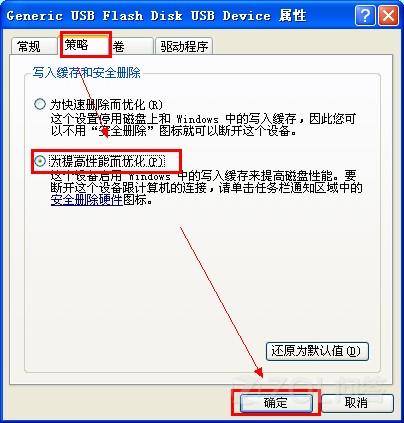
如何解除u盘写保护状态图3
上一篇:windows7光盘重装教程
下一篇:windowsxp深度技术安装最详细操作步骤
猜您喜欢
- bios设置u盘启动,详细教您启动教程..2018/09/21
- win732位改成64位图文教程2017/01/06
- u盘数据丢失怎么恢复,详细教您如何恢..2018/03/12
- 小白教你联想电脑怎么进入bios..2017/10/01
- 联想系统64安装教程2016/11/21
- 远程桌面软件,详细教您如何使用向日葵..2017/12/16
相关推荐
- word行距怎么设置,详细教您word怎么设.. 2018-08-09
- 详细教您回收站数据恢复 2018-10-31
- u盘没办法格式化该怎么办呢?详细教您.. 2017-11-25
- 小编教你如何查看电脑配置.. 2017-08-31
- 如何用u盘装xp系统最简单呢?.. 2016-12-31
- cad2008激活,详细教您cad2008激活码.. 2018-08-14




 粤公网安备 44130202001059号
粤公网安备 44130202001059号